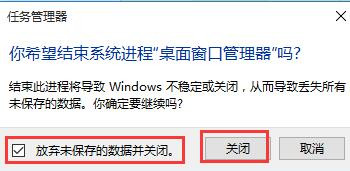巧解win10开始菜单打不开问题
来源:PE吧 作者:小吧 发布于:2017-02-18 11:36:54 浏览:4335
win10系统恢复了我们熟悉的的开始菜单,然而在界面上也发生了一些改变。最近有win10用户发现开始菜单突然打不开了,十分不便,下面就为大家介绍如何解决win10开始菜单打不开问题。
1、鼠标右键点击开始图标,选择“任务管理器”,如下图所示:
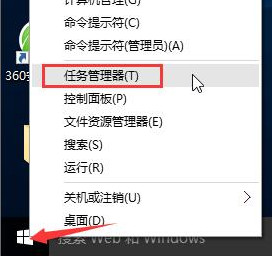
2、在任务管理器窗口中,点击“进程”选项,然后选择“桌面窗口管理器”,最后点击“结束任务”,如下图所示:
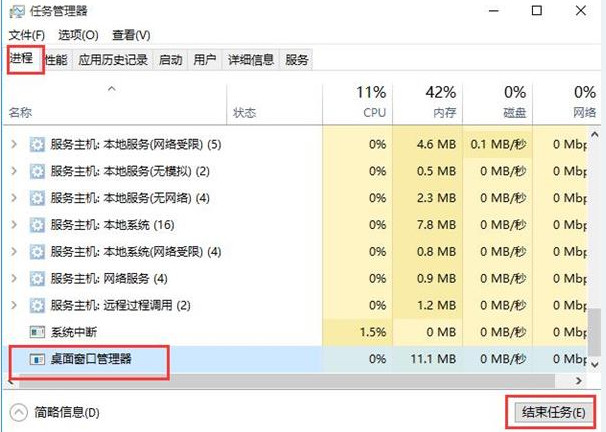
3、随后在提示框中,勾选“放弃未保存的数据并关闭”,然后点击“关闭”即可,如下图所示: